苹果防丢失怎么设置
现代社会,手机等电子设备已经成为我们生活中不可或缺的一部分,而苹果设备凭借其优质的系统和丰富的功能深受广大用户的喜爱,设备丢失的风险也始终存在,一旦丢失,不仅会造成财产损失,还可能涉及个人隐私泄露等问题,了解并正确设置苹果设备的防丢失功能至关重要,以下将详细介绍苹果防丢失的设置方法及相关要点。
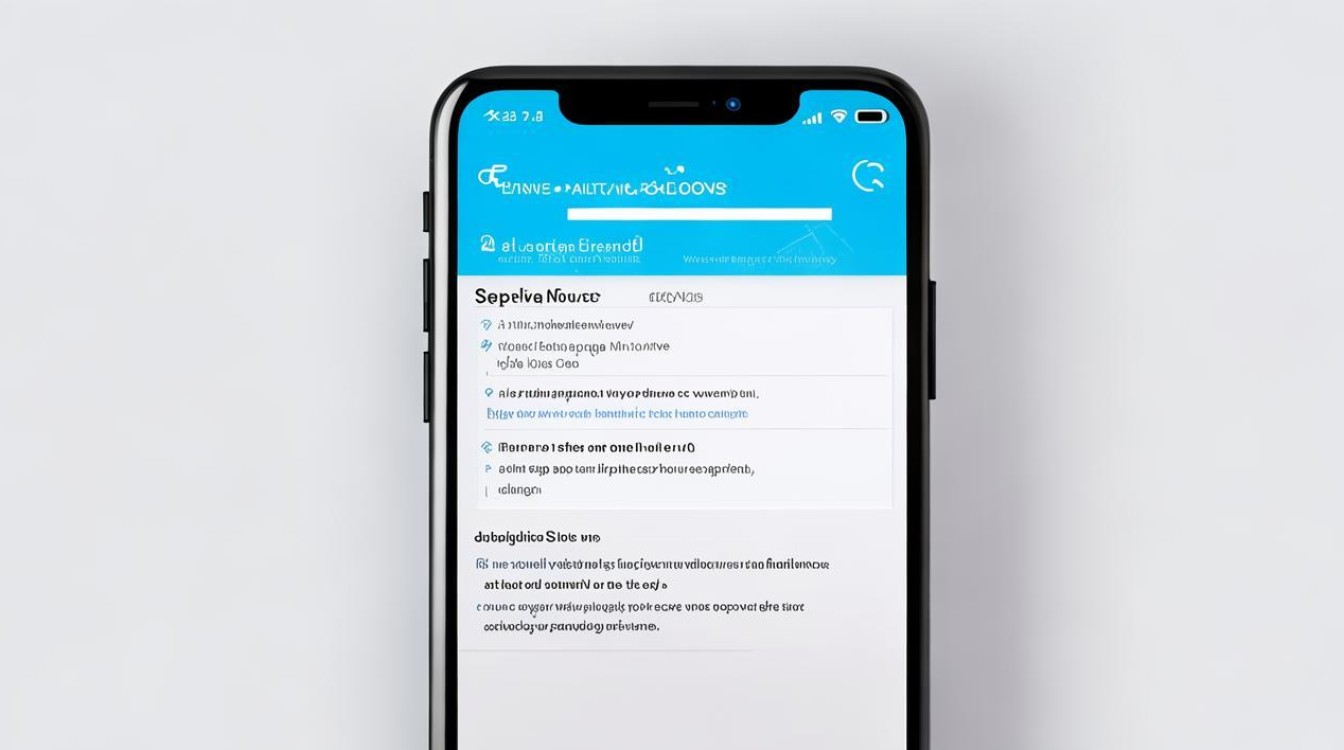
启用“查找”功能
“查找”功能是苹果设备防丢失体系的核心,它能帮助你在设备丢失后定位、标记为丢失以及远程擦除数据等操作。
(一)在 iPhone、iPad 或 iPod touch 上开启
- 进入设置:打开设备上的“设置”应用程序,这是进行各项功能设置的入口。
- 点击顶部的 Apple ID 头像:通常在设置列表的顶部会显示你登录的 Apple ID 头像及相关信息,点击它进入 Apple ID 的相关设置页面。
- 选择“iCloud”选项:在 Apple ID 设置页面中,找到并点击“iCloud”选项,这里汇聚了众多基于 iCloud 云服务的功能的设置入口。
- 找到“查找我的 iPhone”并开启:在 iCloud 设置页面中,向下滑动屏幕,找到“查找我的 iPhone”选项,将其右侧的开关滑动至绿色开启状态,系统可能会提示你输入 Apple ID 的密码进行确认,输入正确密码后即可完成开启操作,开启后,当你的设备丢失时,就可以通过其他苹果设备或者网页版的 iCloud 来对丢失的设备进行定位等操作了。
(二)在 Mac 上开启
- 打开系统偏好设置:点击苹果菜单栏中的“系统偏好设置”选项,它是 Mac 电脑上进行各类系统设置的集中区域。
- 点击 Apple ID:在系统偏好设置页面中,找到并点击左上角显示 Apple ID 名称的区域,进入 Apple ID 的相关设置面板。
- 选择“iCloud”:在 Apple ID 设置面板里,点击“iCloud”选项,这里同样展示了 Mac 上可使用的 iCloud 相关服务及设置情况。
- 勾选“查找我的 Mac”:在 iCloud 设置页面中,找到“查找我的 Mac”选项,勾选其前面的复选框,这样当 Mac 电脑丢失时,也能借助查找功能来进行定位和后续操作了。
设置“查找”功能的相关选项
开启“查找”功能只是第一步,为了让其在设备丢失时更好地发挥作用,还需要对一些相关选项进行合理设置。
(一)开启“发送最后的位置”
- 进入“查找”设置页面:在已开启“查找”功能的基础上(以 iPhone 为例,其他设备类似),再次打开“设置”应用程序,然后依次点击顶部的 Apple ID 头像、“iCloud”,最后点击“查找我的 iPhone”进入其详细设置页面。
- 找到“发送最后的位置”选项并开启:在“查找我的 iPhone”设置页面中,可以看到“发送最后的位置”选项,将其右侧的开关打开,这项功能的作用在于,当设备的电量即将耗尽时,会自动向 Apple 服务器发送一次当前的位置信息,以便你在设备彻底没电关机之前,能获取到它最后所在的位置,增加找回设备的可能性。
(二)设置“离线查找”
- 同样进入“查找”设置页面:按照上述步骤进入到“查找我的 iPhone”的详细设置界面。
- 查看并理解“离线查找”功能:部分较新的苹果设备支持“离线查找”功能(具体取决于设备型号及系统版本),如果设备支持,可在此处进行相关了解和确认是否开启,开启后,即使设备处于离线状态(比如没有连接网络),在符合一定条件时(如附近有其他苹果设备的蓝牙信号等),也有可能被查找到,进一步增强了设备防丢失的能力。
使用“查找”功能进行设备管理(假设设备丢失情况)
当不幸遇到苹果设备丢失的情况时,就要利用提前设置好的“查找”功能来进行应对了。
(一)通过其他苹果设备查找
- 打开“查找”应用:如果你身边有其他的苹果设备(如另一部 iPhone 或 iPad),可以在该设备上找到并打开“查找”应用程序(一般可在主屏幕或 App 资源库中找到其图标)。
- 登录相同 Apple ID:确保这台用于查找的设备登录的是和你丢失设备相同的 Apple ID,因为“查找”功能是基于 Apple ID 关联的设备来进行定位等操作的。
- 选择要查找的设备:打开“查找”应用后,它会自动列出与你 Apple ID 相关联的所有设备,从中选择你丢失的那台设备,此时应用会尝试对该设备进行定位,并在地图上显示其大致位置(如果设备处于开机且有网络连接状态的话),你可以根据位置信息采取进一步的行动,比如前往该地点寻找设备等。
(二)通过网页版 iCloud 查找
- 打开浏览器并访问 iCloud 官网:在你方便使用的电脑或其他设备上,打开任意一款常用的浏览器(如 Safari、Chrome 等),然后在地址栏中输入 iCloud.com 并回车,进入 iCloud 的网页版登录页面。
- 登录 Apple ID:在登录页面中,输入你丢失设备所对应的 Apple ID 和密码,完成登录操作,登录成功后,进入 iCloud 的主界面。
- 点击“查找 iPhone”:在 iCloud 主界面的功能列表中,找到并点击“查找 iPhone”选项,接着同样会显示与你该 Apple ID 关联的所有设备列表,选择丢失的设备后,就能像在苹果设备上的“查找”应用一样,对其进行定位、播放声音(用于在附近寻找设备)、标记为丢失以及远程擦除数据等操作了。
标记为丢失及后续操作
如果经过定位发现找回设备的可能性较小,或者担心设备上的个人信息泄露,可以将其标记为丢失。
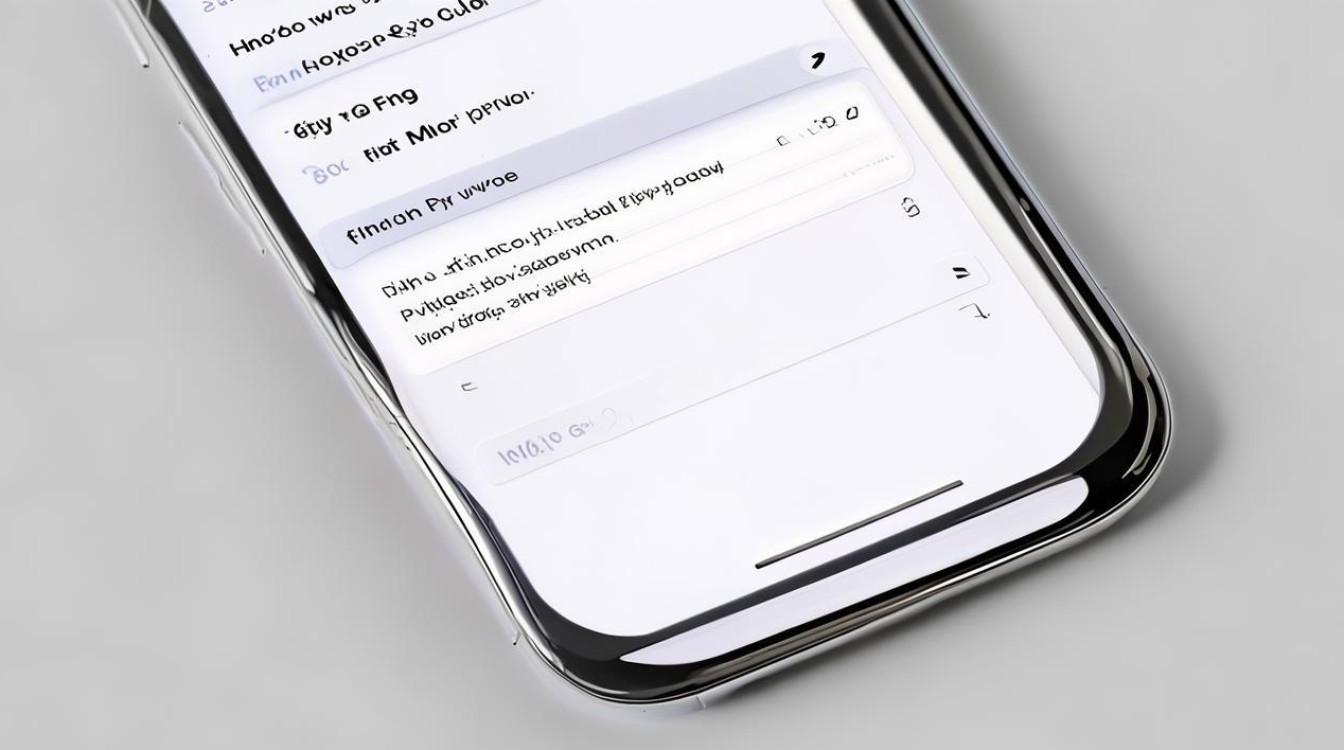
(一)标记为丢失
- 无论是通过其他苹果设备的“查找”应用还是网页版 iCloud 的“查找 iPhone”:在选择丢失的设备后,通常会有“标记为丢失”的选项,点击该选项,系统会要求你输入设备的密码等信息进行确认(用于确保是设备主人操作,防止他人恶意标记)。
- 填写联系方式等信息:标记为丢失后,你可以设置一个联系电话或者留言信息,方便捡到设备的人能够联系到你,设备屏幕上也会显示相应的提示信息,告知拾到者如何联系你。
(二)远程擦除数据(谨慎操作)
- 考虑擦除数据的情况:如果确定设备无法找回,且担心设备上的个人隐私数据(如照片、联系人、短信、各类账号密码等)泄露,可以考虑进行远程擦除数据操作,但需注意,一旦擦除,设备上的所有数据都将被清除,无法恢复,所以要谨慎决定。
- 执行擦除操作:同样是在“查找”应用或者网页版 iCloud 的“查找 iPhone”中,找到对应的丢失设备,会有“抹掉 iPhone”(或其他设备名称)的选项,点击后按照系统提示进行操作,即可将设备上的数据全部抹掉,使其恢复到出厂设置状态,最大程度保护个人隐私。
日常注意事项
(一)保持设备联网
为了确保“查找”功能能够正常发挥作用,设备最好始终保持网络连接,无论是 Wi-Fi 还是移动数据网络(对于具备蜂窝数据功能的设备),因为只有设备在线,才能及时将位置信息等上传到 Apple 服务器,方便你在需要时进行查找等操作。
(二)定期检查设置
建议定期(比如每隔几个月)检查一下设备的防丢失相关设置,确保“查找”功能以及各项子选项(如“发送最后的位置”“离线查找”等)依然是按照你的期望开启或配置的,避免因系统更新、误操作等原因导致设置出现变化,影响防丢失效果。
苹果设备的防丢失设置主要围绕“查找”功能展开,通过合理开启相关选项、正确使用查找功能以及在日常注意一些关键事项,能够在很大程度上增加设备丢失后找回的可能性以及保护个人隐私数据的安全性,虽然希望永远不会遇到设备丢失的情况,但提前做好这些设置,能让我们在面对这类突发状况时更加从容应对。
FAQs
问题 1:开启“查找”功能会不会消耗很多电量?
答:正常情况下,“查找”功能在后台运行时消耗的电量是非常有限的,不会对设备的正常使用续航产生明显的影响,只有在设备处于低电量且开启了“发送最后的位置”功能时,由于要额外发送一次位置信息,相比平时会稍微多消耗一点电量,但这也是为了在设备没电前能获取到最后一次有价值的位置信息,总体而言利大于弊。
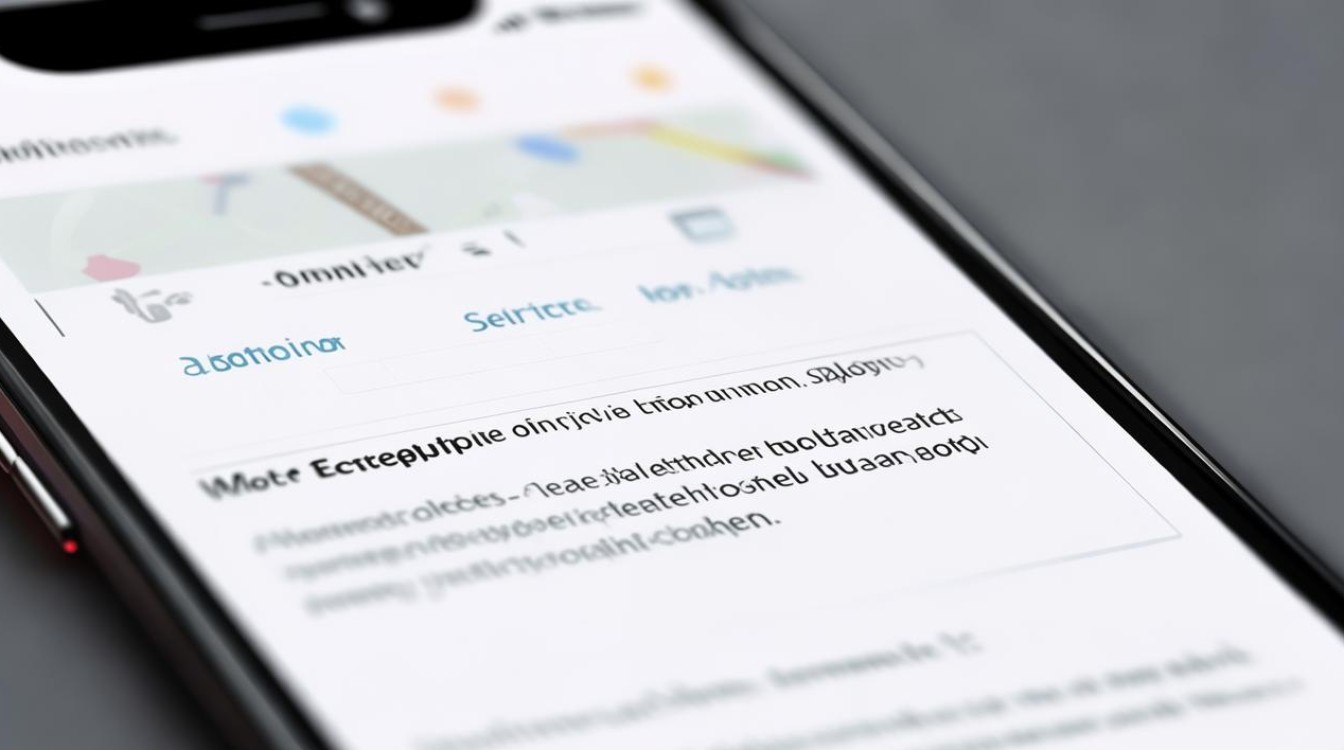
问题 2:如果设备被标记为丢失后又被找回,怎么恢复使用?
答:如果你标记为丢失的设备后来幸运地被找回了,你需要在设备上解除“丢失模式”,对于 iPhone、iPad 或 iPod touch,可以通过输入之前设置的锁屏密码(前提是你还记得)来解锁设备,然后进入“设置”-“顶部 Apple ID”-“iCloud”-“查找我的 iPhone”,关闭“丢失模式”,并且根据提示重新输入 Apple ID 密码等进行验证,设备就能恢复正常使用了,对于 Mac 电脑,登录相应的 Apple ID 后,
版权声明:本文由环云手机汇 - 聚焦全球新机与行业动态!发布,如需转载请注明出处。











 冀ICP备2021017634号-5
冀ICP备2021017634号-5
 冀公网安备13062802000102号
冀公网安备13062802000102号